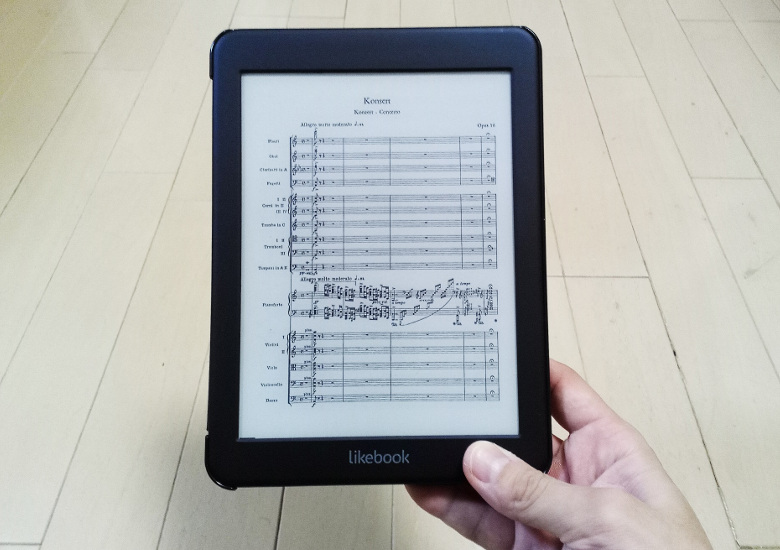
こんにちは、natsukiです。上の画像の通り、今回レビューするのは、7.8インチの電子ペーパーディスプレイに、Android6.0をOSに搭載した電子書籍リーダーです。んん!? ついに来た「BOOX Nova」か? いやいや、その強力な対抗馬、「Likebook Mars」です!!
Android搭載電子書籍リーダーといえば、何といってもONYX社の「BOOXシリーズ」が有名なわけですが、今回レビューする「LikeBookシリーズ」を開発するBoyue社も、BOOXシリーズのライバル製品を開発し続けてきた実績あるメーカーです。正直、今までBOOXの影に隠れてきた感はあるのですが、この夏に、BOOXシリーズに先駆けて最新スペックの7.8インチ「LikeBook Mars」、6.0インチ「Likebook Air」をリリース。しかも、早速日本のAmazonにも出品と、急に攻めの姿勢に出てきました。現在、日本のAmazonでは完売状態となっており、日本から安定して手に入れることのできるチャンネルは、中華通販がベターでしょう。とはいえ、もちろんクセありまくりの端末なのは想像に難くないわけで、BOOXに比べて「知名度が落ちる」=「情報量が少ない」分、一抹の不安もあるかと思います。実際、システムの多言語対応が遅れたりしてますしね。ウインタブでも、この端末には注目していて、かねてより割引クーポンも発行してもらっていました(記事執筆現在、期限切れ)。そしてこの度、ついに実機を提供していただいてレビューをさせていただく運びとなりました。Banggoodにはこの場を借りてお礼申し上げます。それでは、まいりましょう。見せてもらおうか、Boyueの電子書籍リーダーの性能とやらを!
1.スペック ― BOOX Novaとの比較
スペックで気になるのは、当然、いよいよ発売されたBOOXシリーズ最新機、同じ7.8インチのBOOX Novaとの比較ですね。ということで、スペックの比較表を作ってみました。薄く色を付けてあるのが、重要な相違点です。スペックについてはより細かい情報も出回っていますが、BOOX Novaは公式HPで確認できるもの、Likebook Marsは実機の箱や説明書で確認できるものを掲載しています。
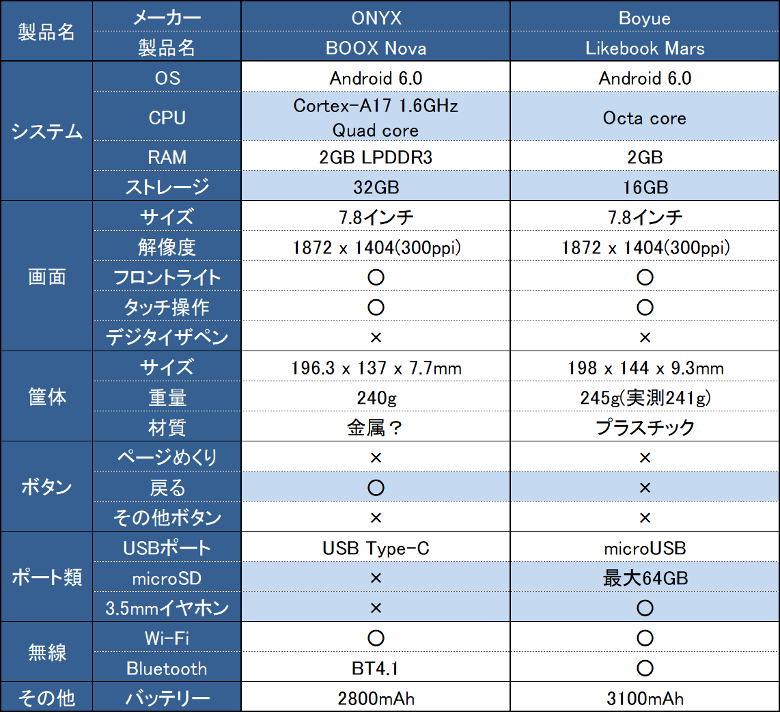
処理能力は大きな違いはないか?
順番に見ていきましょう。CPUは、BOOX NovaがQuad coreなのに対してLikebook MarsはOcta core。ただ、製品の性質上、コア数がただ多ければいいってもんではないので、単純比較はできません。RAMは、ともに2GB。私は、以前にBOOX Novaと同様の構成のBOOX Noteをレビューさせていただきましたが、そのときの感覚と比較して、操作感において特段Likebook Marsが優れているという感じはありませんでした。逆に、重いという感じもありません。つまり、処理能力においては、体感上、さほど差はないといってよいでしょう。後に、実際に操作している動画もありますので、みていただければと思います。
記憶ストレージは、重大な違いが!
システム構成上、注目すべきはストレージ容量です。BOOX Novaは、はじめから32GBという比較的余裕のあるストレージを確保していますが、その分、microSDカードに対応していません。それに対し、Likebook Marsは、素の状態での容量は16GBと少ないものの、microSDカードによる拡張に対応しています。安定性の高い内部ストレージに集中すべきか、多少の不安定性はあっても、外部ストレージの拡張性を取るか、ここは意見の分かれるところだとは思いますが、個人的には、Likebook MarsのmicroSDポートを利用する方に軍配を上げたい。
その理由は、ファイル整理の問題にあります。汎用Android電子書籍リーダーの、KindleやKoboのような専用端末に対する利点のひとつは、自前のファイルも自在に閲覧できるところにあります。ファイル追加方法としては、「端末をパソコンに直接つないでパソコンから送り込む」「クラウドストレージから送り込む」「microSDに記録して挿し込んでおく」の3つが手軽です。しかし、ひとつ目の方法は、Androidは内部のフォルダ構造がWindowsのように直感的ではないため、端末に移した後のファイル管理が大変です。二つめの方法は、Androidの場合、クラウドストレージアプリは、基本的にデータをネット上に置いておいて端末上にも置くにはいちいちファイルやフォルダごとに設定しなくてはいけないので、基本、オフラインでの使用がメインとなる電子書籍リーダーでは案外扱いが面倒です。その点、microSDカード上であれば、パソコンでフォルダ整理をしておいてやればいいので、自前のファイル管理が非常に容易です。
もちろんこれは、管理するファイルの数や、管理方法、あるいはブックリーダーアプリなどがメインで自前のファイルはあまり扱わないなど、人によって感じ方の異なる部分でしょう。ただ、数千に及ぶ楽譜ファイルや、スキャンしたりネットからダウンロードした多数の文献を扱いたい私にとっては、microSDカードを使えることの恩恵は非常に大きいです。実際、試用のスタート時点から、32GBのmicroSDカードを挿しっぱなしで運用しています。
ディスプレイとサイズ感はほぼ同じ
ディスプレイのスペックは同じです。サイズ感もほぼ同じ。Likebook Marsの重量は、スペック上は誤差レベルで重いのですが、表に書き入れたとおり、実測値ではスペック値よりも軽量という頑張りを見せてくれました。
Likebook Marsにはボタンがない
正確には、電源ボタンと、通常は使わないリセットボタンしかありません。BOOXシリーズがページめくりボタン廃止に走ったことには常々文句を言っている私ですが、Likebook marsは、そもそも、操作のための物理ボタンが一切ありません。これは、はじめは戸惑います。ページめくりは左右の画面領域、コンテキストメニューは真ん中をタップするとして、ホームに戻ったりとかはどうするんだというと、画面上部をスワイプしてメニューバーを呼び出してそこから操作するという、なかなか独特の操作性となっております。この辺は、後で見ます。
ポート類
充電兼、パソコンとのデータやりとり用のUSBポートは、BOOX Novaが新しいType-C採用なのに対して、Likebook Marsはレガシーなmicro規格です。製品の性質上、通信速度をうんぬんすることはないので、正直、どっちでもいいでしょう。また、Likebook Marsのみ、3.5mmイヤホンジャックを備えます。まあ、本を読みながら音楽も聴きたいなら便利、かな? ちなみに、両者ともスピーカーはありませんので、単独で音を出すことはできません。そして、先述のように、microSDスロットはLikebook Marsのみが備えます。
こうしてみると、スペック上での決定的な違いは、ストレージの扱いと、戻るボタンの有無による操作性の違いですね。
2.筐体
さあ、理屈はさておき、百聞は一見にしかず。早速、筐体まわりを見ていきましょう。
同梱品

別箱で、専用カバーがついてきます。これはありがたいですね。ただ、本体の箱は薄いビニールに包まれているんですが、ケースの箱は、直接テープでグルグル巻きにしてあったので、糊だらけ。まあ、箱なんで別にいいですけど。
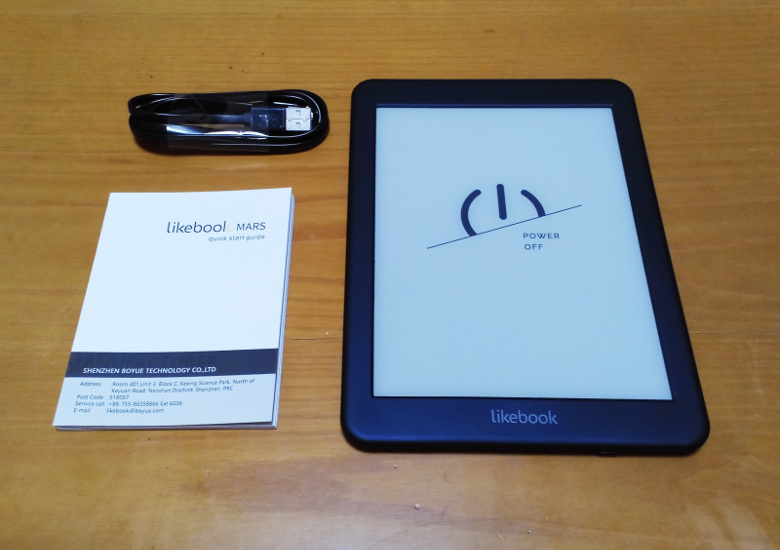
同梱品です。シンプルイズベスト。アダプターもありません。
筐体
筐体です。周囲をぐるっと見てみます。




ご覧のとおりキレイなもんで、底面以外は何もありません。底面は、左から順に、電源ボタン、3.5mmイヤホンジャック、初期化ボタン、microUSBポート、microSDスロット、です。電源ボタンは、多少建て付けが甘くカチャカチャしますが、実用には問題ありません。また、色が青っぽいのはカメラのせい……ではなく、実際に青みがかった色をしています。写真だと、ちょっと鮮やかになり過ぎてはいますが。
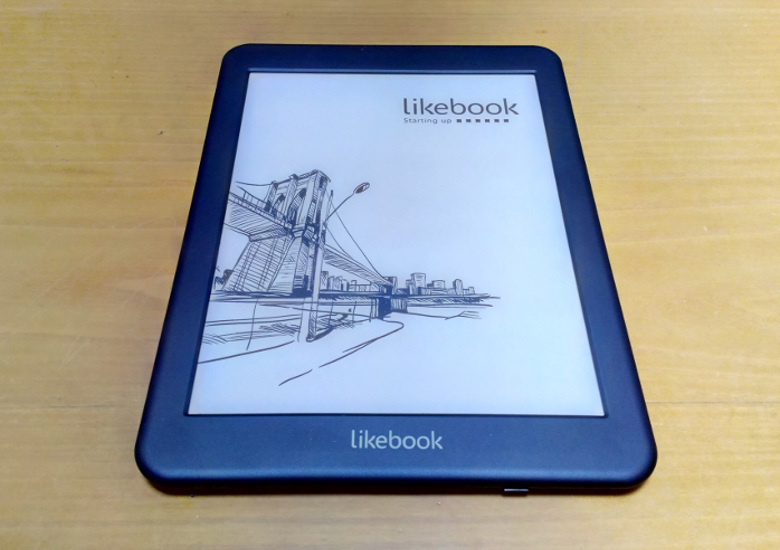
ディスプレイ面です。ページめくりボタンはもちろん、BOOXシリーズではおなじみの「戻る」ボタンもありません。画面は一段へこんでおり、いわゆる「フラットディスプレイ」ではありません。世間的にはフラットディスプレイがカッコいい的な風潮がありますが、個人的には、凹んでいる方が画面保護の観点から望ましいと思います。
純正カバー

純正カバーです。こちらは、純粋に黒です。フタを閉じると自動でスリープになります。気になる重さは、カバー装着時で、実測347g。裸状態では実測241gだったので、カバーだけで約100g。カバーを付けた場合は、標準的な8インチタブレットの重量感と考えればいいでしょう。
うーん、これは迷いどころですね。とりあえずカバーを付けて運用していますが、画面保護フィルムを貼ってカバー無しというのも、十分検討の余地はあるかと。ちなみに、Aliexpressですら手に入らない専用サイズの保護フィルムが手に入るのは、今のとこPDA工房だけ。
3.システム
基本OSには、Android6.0.1を採用しています。が、そこは電子書籍リーダー。素の状態ではありません。そのあたりを見ていきましょう。
起動
さあ、起動します。ガイドに従って、必要な情報を入れていくのは、通常のAndroidと同じです。
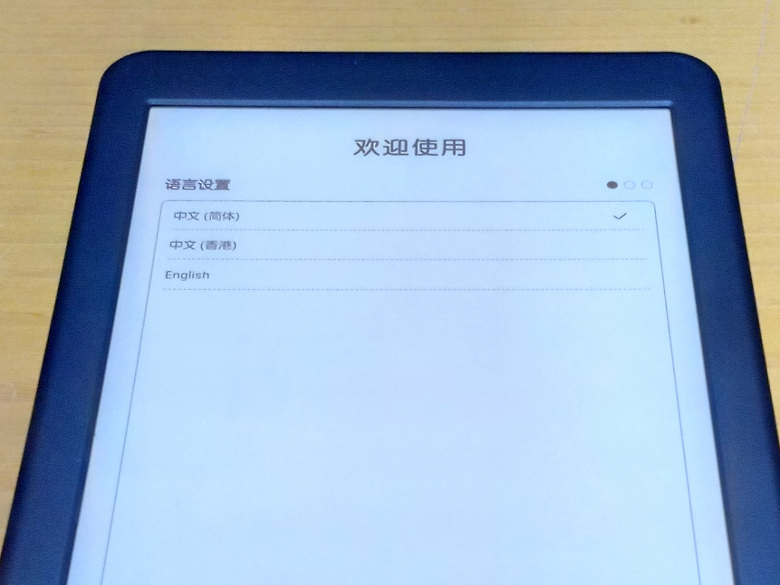
言語選択です。中国語(簡体字)、中国語(繁体字)、英語しか選べないものも、いつもの中華端末。後で日本語にすればいいや、とは、実は単純に行かないのですが、それはまた後ほど。とりあえず、英語で。
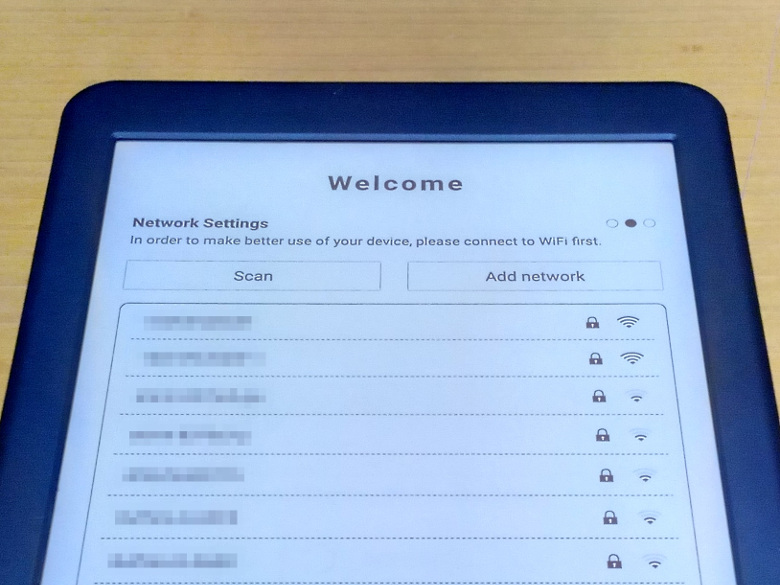
Wi-Fi設定もありますが、例によって、本機は技適認証を受けていないので、ウインタブでは通信関係のレビューは控えさせていただきます。というわけで、ここはスルー。
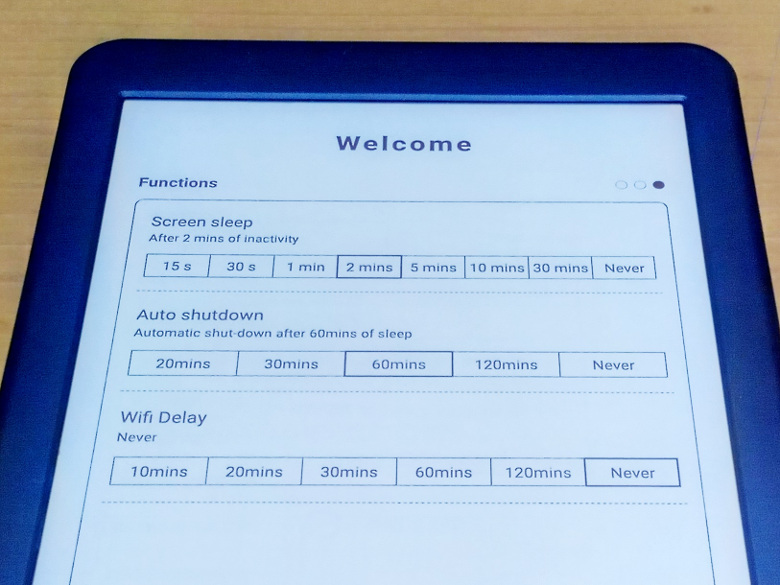
電源設定です。デフォルト設定は、一般的なタブレットには向くかもしれませんが、電子書籍リーダーとして使うなら変えておいた方がよいです。もちろん、後から設定し直すことも可能です。「Screen sleep」は、長くていいでしょう。30分か、Neverでもいいくらい。「Auto shutdown」は、Neverで。逆に「Wifi Delay」は、用途にもよりますが、一定時間で切ってしまって構わないでしょう。
システムアップデートで日本語対応に
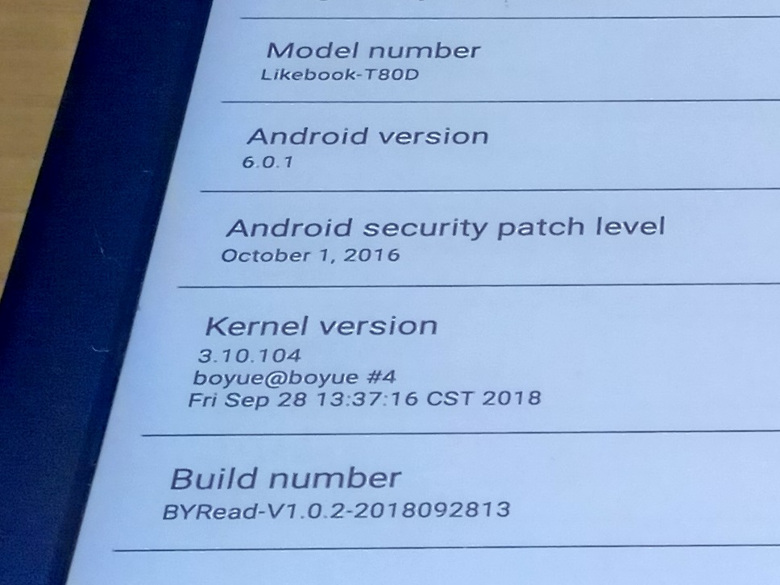
さて、出荷状態のファームウェアは、バージョン1.0.2になっているはずです。この状態では、言語は英語と中国語しか対応していません。とはいえ、アプリごとには日本語になるし、基本的な英語が分かれば十分操作可能ですが。
そして、10月中にバージョン1.0.3がリリースされて日本語対応したらしいんですが、11月半ば現在、アップデートできなくなっていました。と、思いきや、11月19日付けで、新たなバージョン1.0.4が降ってきました。これで、日本語化問題も解決しました。以下、システムがらみのレビュー写真は、極力、出荷状態のバージョン1.0.2を使用するようにしていますが、ときどき、日本語化されたバージョン1.0.4のものが混ざります。
ホーム画面
デフォルトのホームアプリは、3つの画面を備えます。
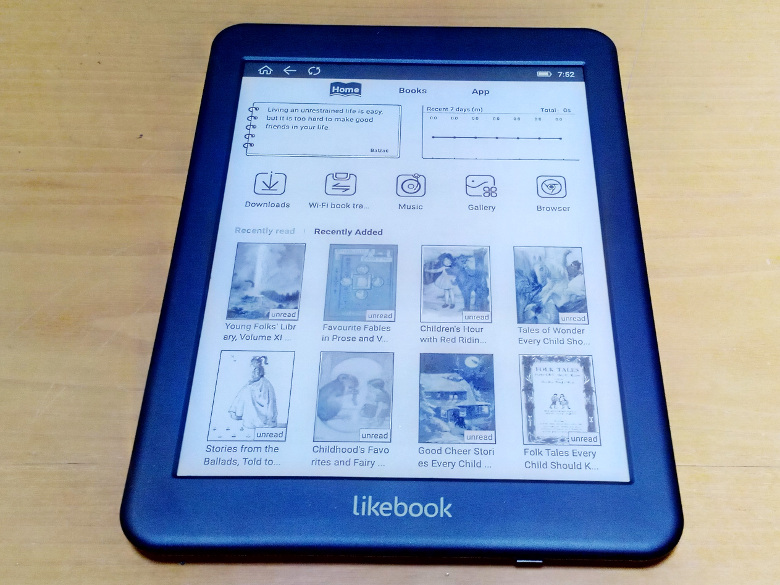
これが、起動すると、まず表示されるホーム画面です。左上は、格言が表示されます。フランスの文豪バルザックより、「流されるままの人生をおくるのは楽なもの、されど真の友情は得がたし」みたいなのが表示されています。約2週間使っていて、変わらないのだけど、定期的に違った格言が表示されるのかな?
右上は、読書時間のメーターです。デフォルトアプリの使用時間を記録している模様。
中段は、直近に使ったアプリが表示されます。ドックのように固定ではなく、アプリの使用履歴であるのが面白いところ。設定で固定にもできます。
下半分の下段は、直近に読んだファイルが表示されます。
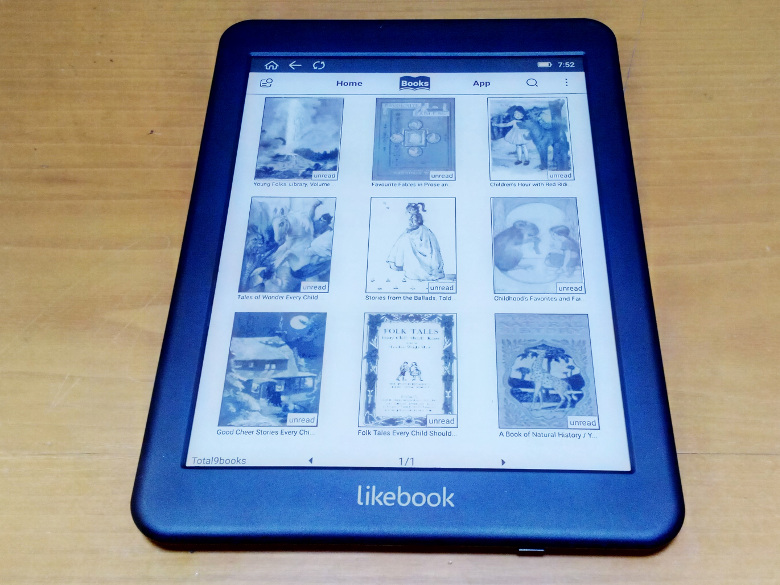
先ほどの画面から、ボタン移動で本棚画面へ。直近に読んだファイルが並びます。表示は、デフォルトでは、画像のようなサムネイル表示になっていますが、Windowsのエクスプローラーのように、ファイル情報を表示したりも可能です。左上のボタンでワンタッチで切り替え可能なので、使いやすいものを使えばよいでしょう。
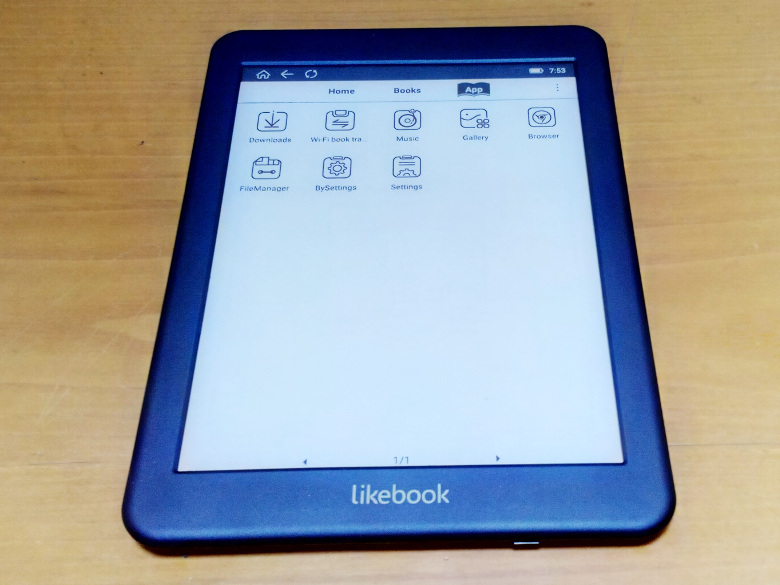
ホーム画面3枚目は、定番のアプリ一覧。ご覧のとおり、余分なものは入っていません。
ホーム画面などの独自設定
アプリのところにある「BySettings」からは、Androidの設定画面ではなく、Likebook Mars独自の設定画面へ行けます。
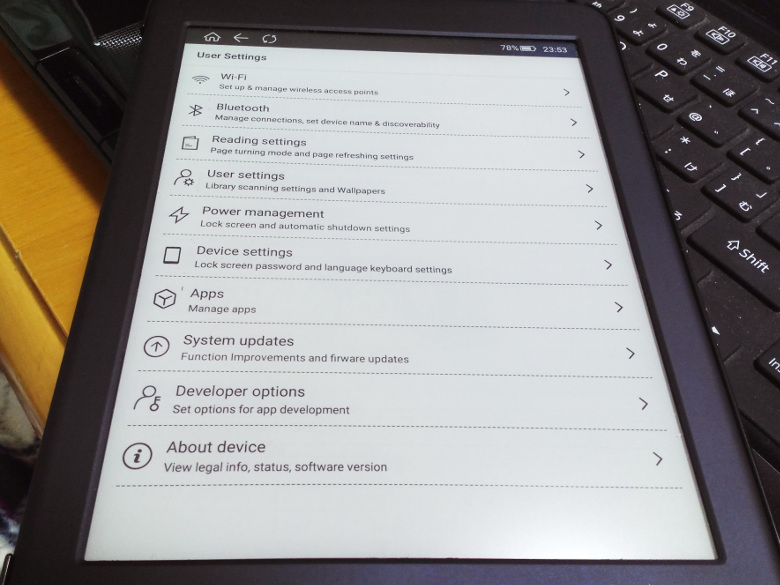
項目はこの通り。だいたい見れば分かりますが、中でも「User Settings」にはちょっとユニークな設定があるので、紹介しておきます。
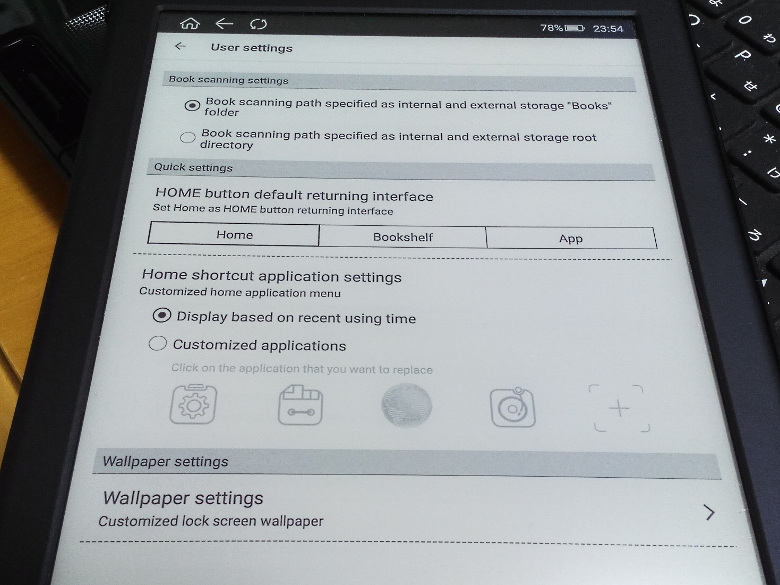
中段の「Quick settings」は、ホーム画面に関わるものです。先ほど見た、3種類の画面のうち、どれをはじめに表示するかと、1枚目ホーム画面中段のドック的な部分に表示するアプリを、直近で使用したものにするか、固定で設定するか選べます。
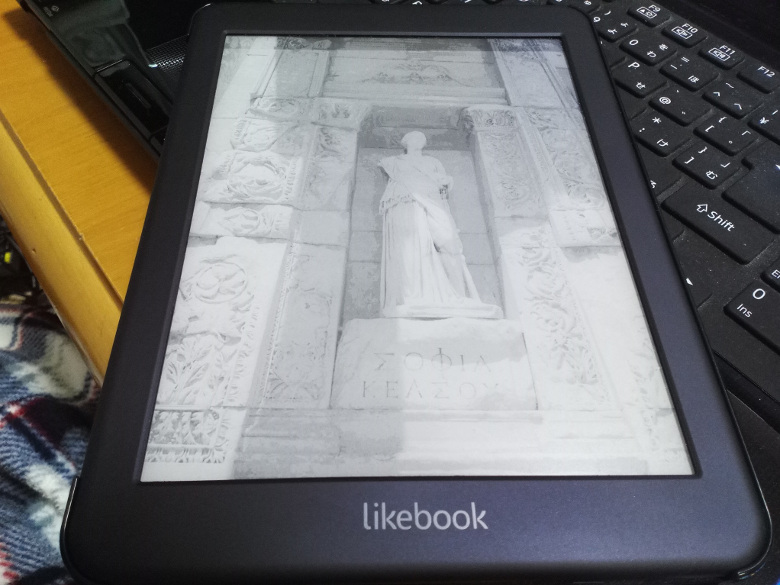
「Wallpaper settings」は、稼働時ではなく、電源OFF(スリープ)時に表示する画像を設定できます。使い勝手的にはどうでもいいかもしれません、普段はスリープ状態なので、見た目には大きく関わるなにげに嬉しい機能ですね。
Googleサービスを有効化
ところで、アプリ一覧で、お気づきになったでしょうか? そう、「Google Play」がない! ご安心ください。Google関係サービスが無効になっているだけで、有効化すれば使えるようになります。Setting>App>右上の設定項目>Enable Google FrameworkをOn、でOKです。システムアップデートでも有効化されるかもしれませんが、私の場合は、アップデート前に手動で有効化してしまったので、分かりません。
メニューバーから各種メニューを操作
ここが、BOOX シリーズの操作に慣れていると一番戸惑うことです。先述のように、Likebook Marsには、BOOXシリーズおなじみの「戻る」ボタンがないんですよ。通常のスマホみたいに、バックボタンやホームボタンが常時表示されているわけでもないし、えええええ!? どうやってアプリ閉じればいいの? となるわけです。
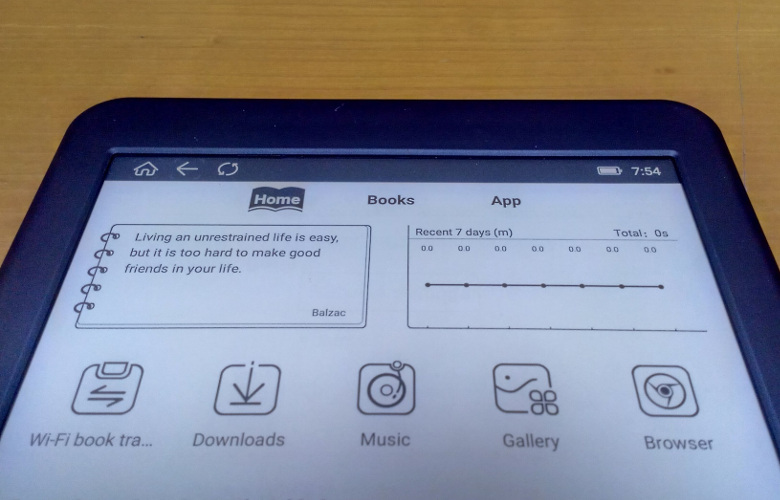
正解はここ。最上段のメニューバーで操作します。ホーム画面では常時表示されていますが、アプリ使用時も、画面上部を下にスワイプすれば、いつでもニュッと出てきます。ここのボタンでひとつ戻ったり、ホームに戻ったりします。この操作は、多少慣れが要りますね。
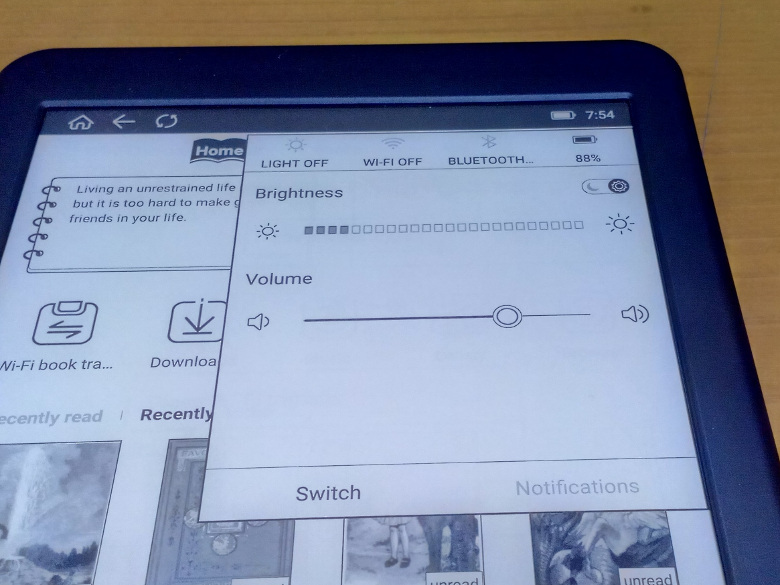
メニューバーをタップすると、「バックライト」「Wi-Fi」「Bluetooth」各種機能のON/OFF、バックライトの明るさや音量の調整などが可能です。通知も、タブ切り替えでここに表示されます。
バックライト
そして、バックライトもついています。もちろん、明るさは細かく調整可能。
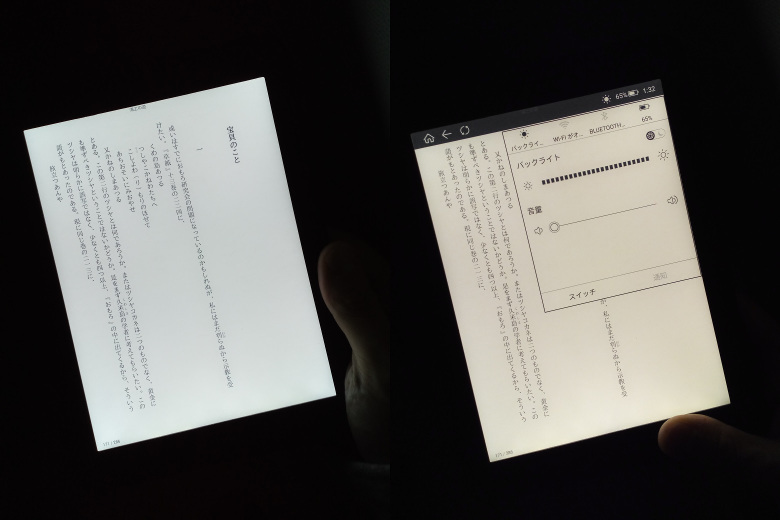
面白いのは、通常のライトの他に、目に優しいナイトモードも用意しているところです。就寝前にひと読みしてから眠る人にとっては、ありがたい機能ですね。左が通常、右がナイトモード。もっとも、個人的には部屋の明かり付けりゃいいじゃんと思ってしまうので、バックライト機能は使わないんですけども。
4.使用感
いよいよ、いざ使ってみての使用感です。約2週間、じっくり使わせていただきました。
ディスプレイ

解像度は300dpiですが、数値以上に美しい。表現力は、電子ペーパーとしては文句なしでしょう。地の白さも、純白とは言えませんが、電子ペーパーとしては十分綺麗です。
美しい2階調モード
特筆すべきはこれ、電子ペーパー端末ではおなじみの2階調モード。16段階のグレースケールで表示されているものを、白黒2値で表示することによって処理速度をブーストする、速度に苦しむ電子ペーパー端末ならではの苦肉の機能です。で、BOOX C67MLなんかだと、灰色部分は完全に白か黒に潰れてしまって、グラフィック表示が壊滅するんですが、最近の機種では、白黒2値と言っても、スクリーントーンのようにつぶつぶで灰色を表現できるようになってきました。そして、このLikebook Mars、メニューバーのボタンから2階調モードに切り替えられるんですが、この2階調モードが凄まじく高性能です。

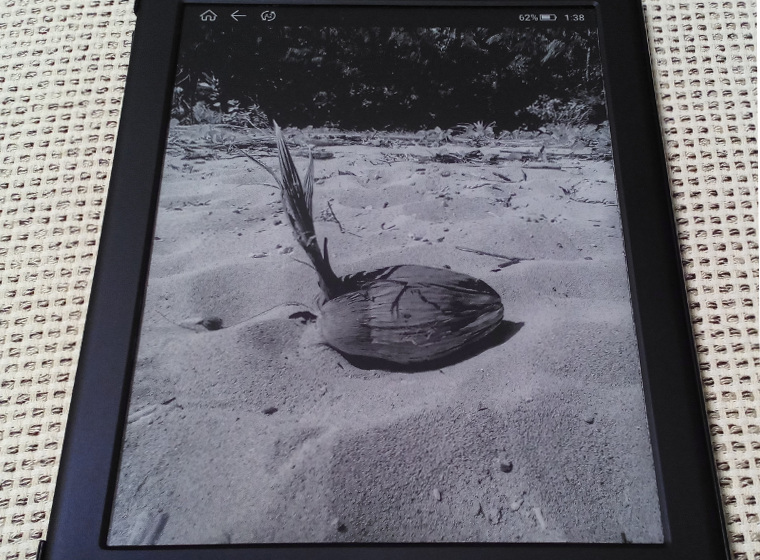
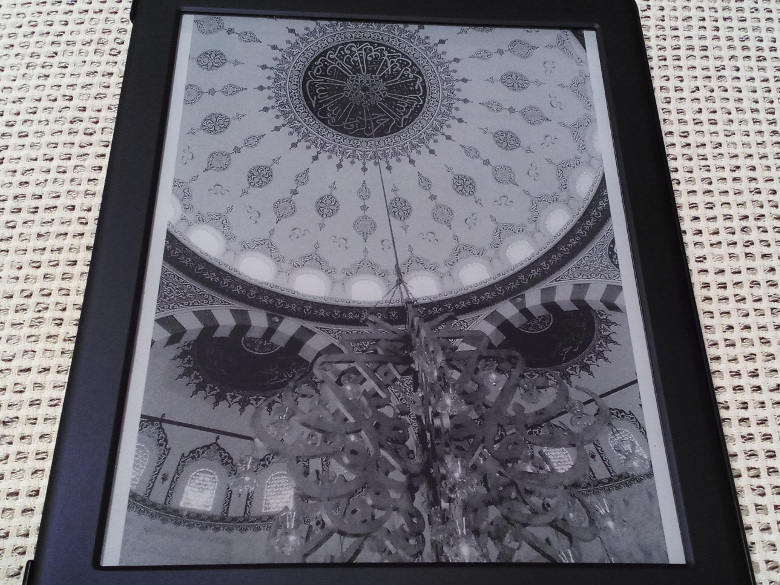
どうです? これ、全部、2階調モードで表示しているんですよ。

ほーら、アップにするとこの通り、つぶで灰色を表現しています。美しすぎて、ちょっと意味わかんないレベルです。
全体的に暗くなるし、黒っぽい部分は潰れるので、やはりグレースケールより表現力は落ちます。が、やはり電子ペーパーである以上、グレースケールでは、Webページの閲覧など、スクロールを伴う動作は苦手です。そういうとき、このクォリティの2階調モードはかなり活躍してくれます。
サイズ感
サイズ感を見てみます。

一般的な、文章閲覧用の電子書籍リーダーは6インチディスプレイです。上の画像は、6インチのBOOX C67ML Carta2と並べてみました。

実際の本と比べてみると、こんな感じ。では、使い心地は?
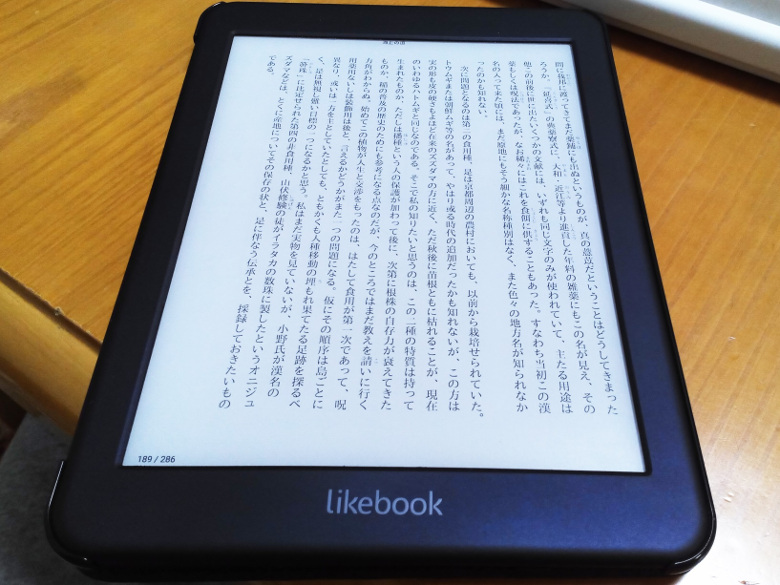
まず、文書。青空文庫リーダー兼文書リーダーアプリ「読書尚友」を使って、色々読んでみましたが、違和感なく読めます。サイズ的には、厚さの薄いハードカバーだと思えばいいですね。電車の中などでも十分に取り出して読めます。
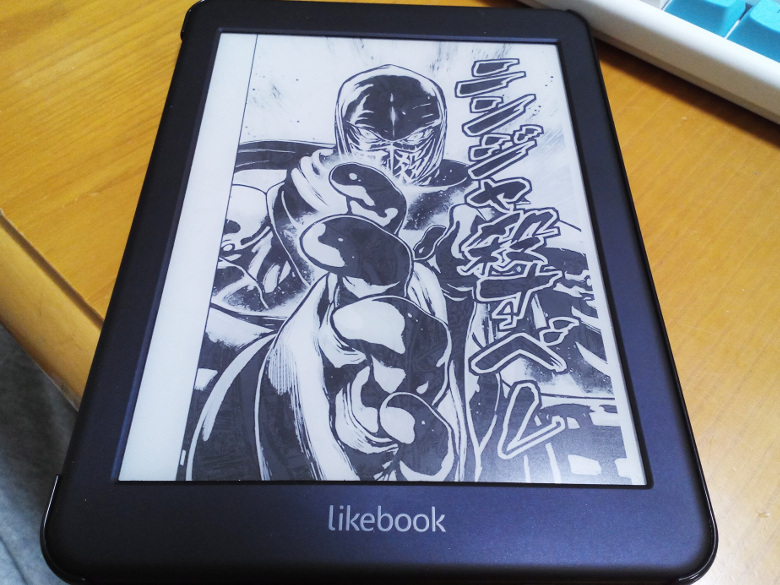
それから、漫画。これは、ちょうどよいサイズ。ただし、後述のように電池の消耗は激しいです。
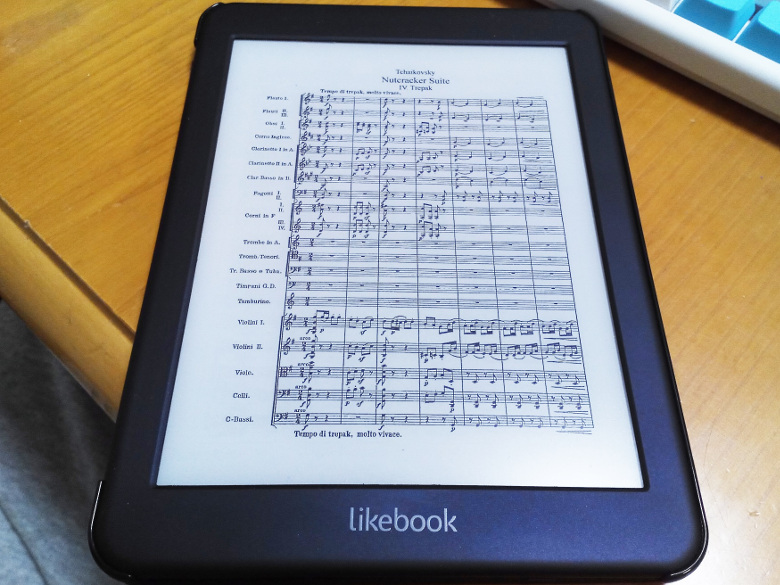
そして、ニッチな需要かもしれませんが、最適なのがミニスコア。全音や音友のポケットスコアとほぼ同サイズなんですね、これが。
前にレビューした10.8インチのBOOX Noteは、電子書籍リーダーとしては大きすぎましたが、この7.8インチなら、電子書籍リーダーとして十分使えるサイズです。文章を読むにも大きすぎず、マンガや図版を見るにも小さすぎず、素晴らしいサイズ感。
バッテリー
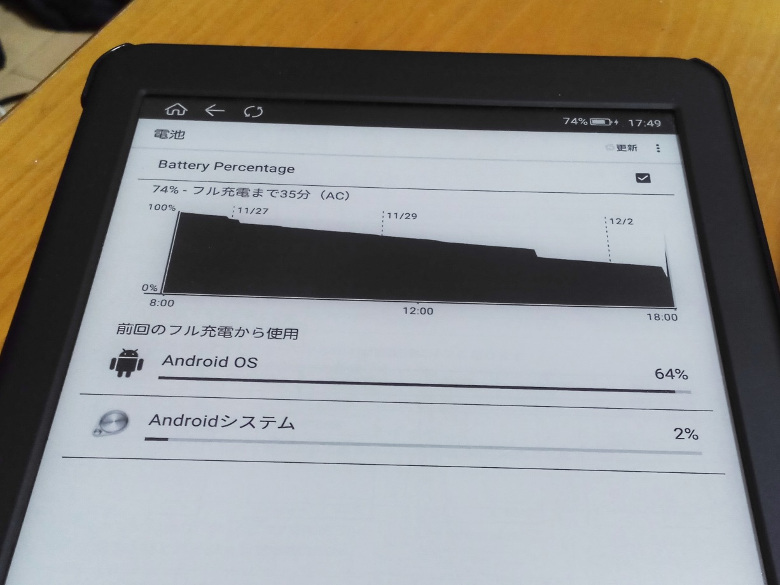
バッテリーの保ち具合です。文書を読むだけなら、保ちはいいです。1週間くらいなら、十分保ちます。しかし、マンガなど、画像を見るとザクザク減っていきます。マンガを読んでいるときは、体感的には、普通のスマホでネットサーフィンしているのと変わらない感じです。上の画像の電池消費状況を見ていただくと、何カ所かガクッと消費しているところがありますが、これはマンガを読んだところです。この間、文庫本2冊分くらいの分量を読んでいるので、文章を読んでいる限りは激しい消費はないというのも、見てとれます。
これは他の電子ペーパー端末にも言えることですが、電子ペーパーの電池保ちがいい、というのは、あくまで文字表示に徹していればの話です。とはいえ、余計なアプリを入れない限りは、待機電力をほとんど喰わないのはその通りなので、そういう部分の燃費はスマホよりいいです。目安は、読書オンリーなら1週間。漫画なら、スマホよりはマシ程度と考えておけばいいでしょう。
5.アプリの使用感
アプリの使い勝手や相性、注意点などを見ていきます。
デフォルトアプリでpdfを読む
pdfファイルを見るなら、軽快さからいっても、デフォルトアプリを利用するのがベストでしょう。基本的な機能も揃っています。
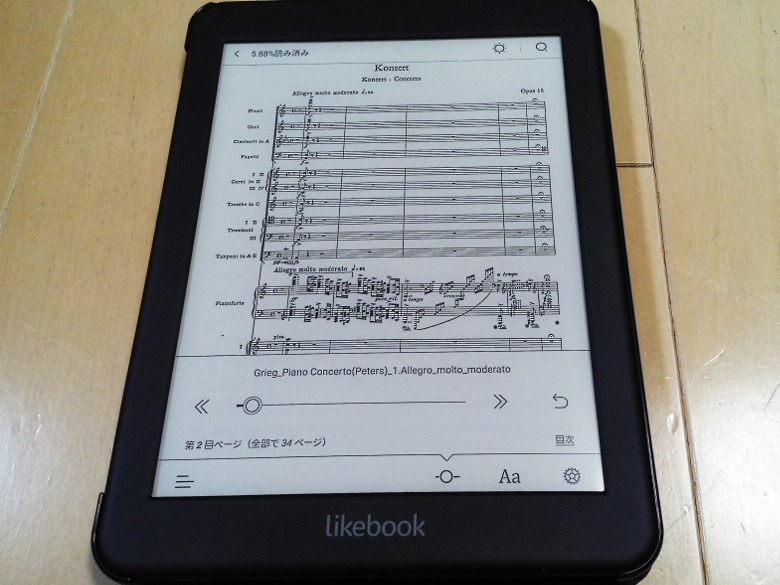
真ん中タップで、機能を呼び出せます。機能の基本画面は、この通り、シンプルにページ移動です。
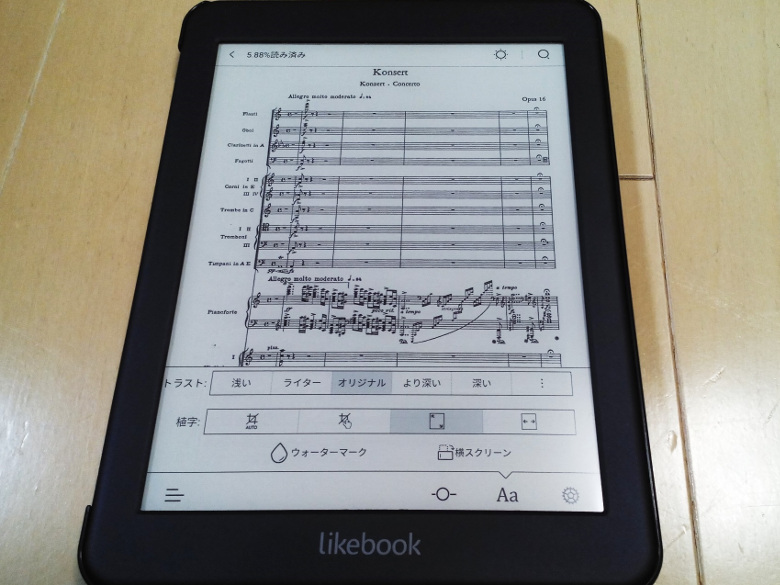
機能画面その2です。コントラストの調整ができる他、表示の仕方を、横幅に合わせたり周囲の余白をカットして表示したりできます。

機能画面その3。ページめくりのタッチ位置の調整や、ページリフレッシュのタイミング調整をできます。マンガなど、電子ペーパーの残像が気になるものを閲覧する場合は、ページリフレッシュ間隔を1にしておくとよいでしょう。電池消費は激しくなりますが。
んーと、しおりを設定する機能が見つからないんだけど…… そこだけは不満かな。あとは、軽量なpdfリーダーとして、必要十分な出来だと思います。動作の軽快さは、次の動画をご覧ください。
MetaMoJi Note Liteでpdfに書き込む
デジタイザは搭載していないので、文字を書き込んだりは無理ですが、メモ程度ならなんとかならないか、「MetaMoJi Note Lite」で試してみます。
チェックを入れる程度が関の山かな。これは、使えるだけたいしたもの、としておきましょう。
デフォルトアプリでテキストを読む
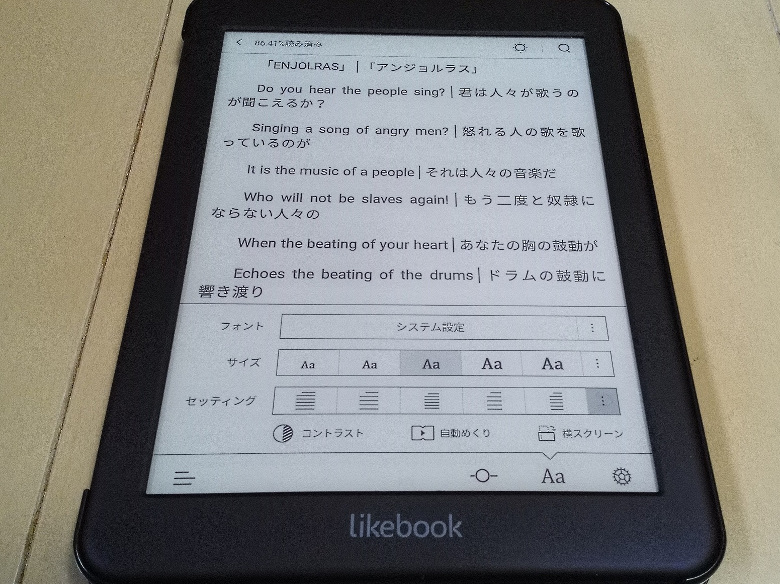
テキストファイルをデフォルトアプリで開いたところです。テキストやHTMLなど、デフォルトアプリは文書リーダーとしても使えます。下線を引いたりという機能もありますね。設定画面も、画像のように、pdfの場合とは多少内容に違いが見られます。
もっとも、横書き前提のレイアウトだし、フリガナに対応していないなど日本語向けではないので、文書ファイルリーダーは、お好みで別のを用意したほうがいいかもしれません。個人的には、後述の「読書尚友」が扱いやすいので、文書閲覧用にはデフォルトアプリはあんまり使っていません。
青空文庫をはじめ、文書リーダーはやっぱり「読書尚友」
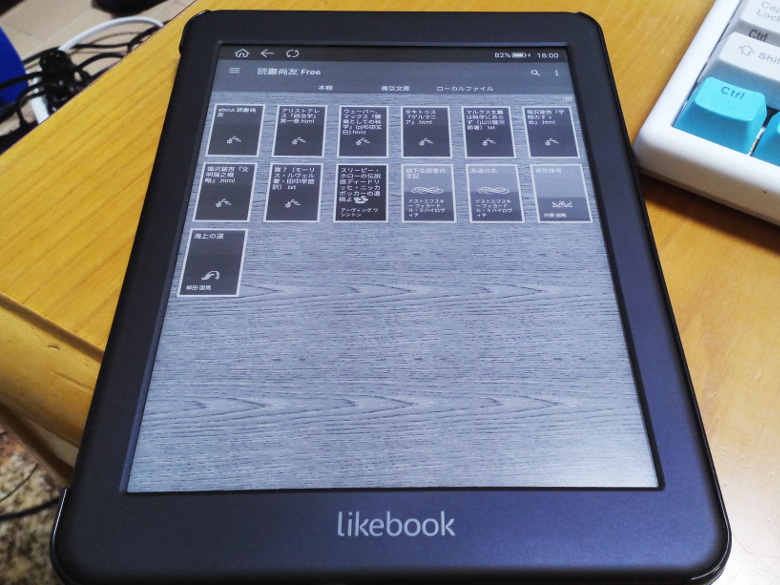
青空文庫リーダーとして、その他の文書リーダーとして使いやすいのは、やっぱり「読書尚友」です。フリー版でも公式HPから、青空文庫の全データを持ってこられるのが神。動作も軽快。設定も痒いところまで届き、言うことなし。
青空文庫に限らず、テキストファイル、HTMLファイル、ePubファイルなど、文書リーダーとしてオールマイティに活躍可能。ePubについては、BOOX C67MLだと、処理能力の都合で実用には重すぎたんですが、Likebook Marsなら問題なし。ePubの読書尚友での動作をご覧ください。
超、おすすめ。導入必須の、相性抜群アプリです。
ホームランチャーアプリ導入は相性が合うのがなかなかない
デフォルトのホーム画面も、なかなか機能的でいいんですが、せっかくならホームランチャーとなるアプリを導入して、自分で色々カスタマイズしたいところですよね。が、かなり相性が激しいようです。定番の「Nova Launcher」「Smart Launcher」は、いずれも、背景画面に何を設定しても真っ黒になってしまって、うまく使えず。
いくつか試した中では、「Microsoft Launcher」が2階調モードなら問題なく動作するんですが、グレースケールモードだと、ホーム画面に戻ったときのリフレッシュがうまく行きません。ちなみに、前に推していた「Atom Launcher」は、BOOX C67MLで、どういうわけだか急に電池を喰うようになったので、使うのをやめました。うーむ、合うものを探しつつ、とりあえずデフォルトのホーム画面を使います。
ブラウザはデフォルトのは不安定、とりあえずChromeで
デフォルトブラウザは、何か知らんけど、むっちゃ不安定で落ちまくる。また、BOOX Noteのように、スクロールボタンがついてきたりするわけではないので、利便性の意味でも使う意味はあまりないですね。Chromeが安定して使えたので、それでいいでしょう。しかし、やはり電子ペーパーで「スクロール」は、かなりやりづらいのは事実。とりあえず、2階調化表示にすると、かなり快適にはなります。

ちなみに上の写真は、「BOOX Note」のデフォルトブラウザです。このように、「スクロール」しなくて済むような画面移動ボタンがありました。これはLikebook Marsにも欲しかったところです。
電子ペーパー端末に何を望むかはさておき、Likebook Marsは、WEBブラウジングとの相性はいまいちですね。
KindleとKoboは十分快適
定番の電子書籍アプリのKindleとKoboを動かしてみます。まずは、Kindle。
そして、Kobo。
動画では、比較的重いマンガを試しています。もちろん、文書の方はさらに軽快です。なお、初回起動時やしばらく使わなかった後だと起動にそれなりの時間はかかりますが、それでも10~20秒程度で、2回目からの起動はご覧のように軽快です。
マンガを読むなら、設定で毎回リフレッシュに
ところで、アプリはなんであれ、マンガを見ていてちょっと「残像」が気になりました。電子ペーパーは、どうしても前の画像の残像が残るんですが、これが案外強いんですよね。そこで、先ほどもpdfのところで触れたように、マンガを読む際には以下の設定をおすすめします。
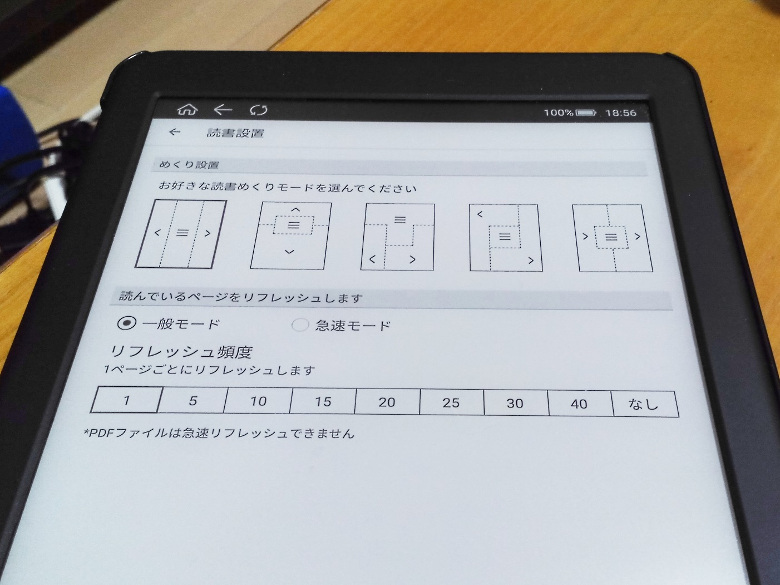
「By settings>Reading setings」か、先ほどpdfの閲覧で見たデフォルトアプリの設定から、リフレッシュを1回ごとに設定します。これで快適に読めるでしょう。ただし、電池は喰います。
テキストエディタ「Jota Text Editor」も軽快
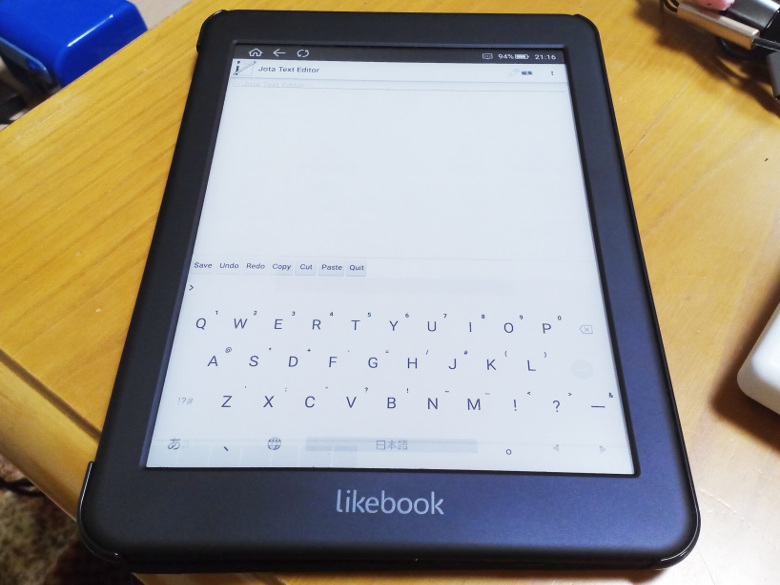
テキストエディタも、上の画像の「Jota Text Editor」くらいなら軽快に動作します。画面リフレッシュの関係から、2階調モードで使用する方がおすすめですね。Bluetooth機能もあるので、モバイルキーボードと合わせてポメラ的な使い方も可能です。ただし、技適がないので、今回はBluetoothがらみのレビューはいたしません。ご了承ください。
6.まとめ
電子書籍リーダーとして十分な出来
ご覧のとおり、電子書籍リーダーとして、十分満足な性能です。また、pdfをはじめ、文書以外のリーダーとしても優秀。特に、デフォルトのホーム画面は慣れてくるとかなり使い勝手がよく、ファイルリーダーとしてはBOOXのホーム画面より上かもしれません。さすがは、BOOXシリーズに真っ正面から対抗すべく開発された端末、よくライバルを研究しています。電子ペーパーAndroidタブレットとしては、現時点で望みうる最高峰の水準だと評価してよいと思います。
一方、デフォルトブラウザが不安定で電子ペーパーに配慮した機能はなかったり、サードパーティー製のホームランチャーアプリとの相性が悪かったりと、「Androidタブレットとしての汎用性」はやや難がある印象。ただしこれは、電子ペーパー端末という時点で、ある程度は仕方ない部分です。
BOOX Novaとどっちを買うべきか?
さて、冒頭より比較してきたBOOX Novaとどっちを買うべきか? と聞かれると、これはなかなか難しい問題です。ここまでのレビューを見ていただいて分かるように、品質の水準は、BOOXシリーズと比べてもまったくひけを取らないと言ってよいでしょう。
両者の違いに注目すると、はじめの方で述べたように、microSDカードを使えるというのはLikebook Marsの大きなアドバンテージになるかと思います。あと、人によっては3.5mmジャックの存在も嬉しいかも。また、これはあくまで使用してみての漠然とした印象ですが、Likebook MarsのシステムはBOOXシリーズに比べて、より「電子書籍リーダー」に特化している感があります。後は、BOOX Novaは販売開始したとはいえ、日本から手軽に帰る流通ルートにはまだ乗っていませんので、すぐ欲しいなら、もちろんLikebook Marsになりますね。それぞれに魅力的な端末なので、これは答えのない問いです。悩ましいところですが、結局は各人の用途と好みですから、ここまでのレビューが参考になれば幸いです。
コスパも十分
価格は、記事執筆現在、Banggoodで28,356円。日本のAmazonの在庫が復活する気配がないので、当面、日本から入手するなら中華通販経由という状況は続きそうです。競合製品が少ないので比較しづらいですが、このサイズこの機能でこの価格は、十分納得と言えるでしょう。残念ながら、以前発行されていたクーポンは期限切れとなっていますが、年末商戦に向けて、ふたたびセール対象になることも期待したいところ。ちなみに、ライバルのBOOX Novaを見てみると、ヨーロッパで販売がはじまっているようで、価格は234.45ユーロ。レートにもよるし、今後、日本で買いやすいルートに出回ってきたときの価格は分かりませんが、まぁ当然、同価格帯ですね。Likebook Marsがこの価格で先手を打った以上、BOOX Novaも合わせざるを得ないでしょうから。
7.8インチの電子ペーパーっていいね!!
以上、Likebook Marsのレビューをお送りしました。最後に、一応確認しておきますが、電子ペーパー端末というのは非常にクセが強く、自分の用途に応じて、適切なセッティングやアプリを選択することは必須です。買ってすぐに最適な環境が提供されるものではない、ということはご承知おきください。それを分かった上で、この7.8インチの電子ペーパー端末というのは、文書だけでなく、マンガやオーケストラスコアなどの細かい図像の閲覧にも適した非常に扱いやすいサイズです。どういったものをメインに閲覧するかによって設定を使い分ければ、6.0インチのリーダー端末ではとうていかなわない汎用性を発揮します。このサイズ感は、持ち運びの手軽さと画像の見やすさを両立した、「リーダー」としてのベストサイズと言えるんじゃないでしょうか。重量も、カバーを付けなければ約240g、カバー付きで約350gと、十分片手で持てる範囲内。実際、カバー付けて駅のホームや車内で読んでますが、特段問題なし。電子ペーパー端末というと6.0インチのイメージが強いですが、これから買うなら、この7.8インチというサイズは非常におすすめですよ。
7.関連リンク(Banggood)
BOYUE 7.8 Inch T80D Likebook Mars eBook Reader
※クーポンコード「T80D」で10%オフの221.19ドル(25,584円、12月4日の為替レート)で購入可能です




コメント
dpiではなくppiだと思うんですが(似てるようですがで厳密には違うようなので)
メーカーもppiと謳ってますし
あんまり気にせず、ちゃんぽんで使ってました。気をつけます。ドットは印刷物、ピクセルはディスプレイで使うのが正確なの……かな?
解像度とは?「dpi、ppi」の意味と違いについて
https://blog.karasuneko.com/4232/
こんな違いがあるようです。
ところで、電子「ペーパー」の場合はどちらが適切なのでしょうかね?
情報ありがとうございます。
やはり、印刷物はdpi、ディスプレイはppiというのが無難なようですね。電子ペーパーは、「紙みたい」というだけなので、やはりppiが適切ですかね。
昨日、BOOX Novaを注文しました。私もMarsかNovaか決めかねていたんですが、アメリカのフォーラムで、両方持っている人の投稿が決めてになりました。ベンチマークソフトで比較したり(e-inkタブレットで意味があるか微妙ですが)、画面の色味等参考にしました。どちらも甲乙つけがたいようですが、自分の用途を考えるとNovaになりました。いつ届くのかわかりませんが首を長くして待ちます。
https://www.mobileread.com/forums/showthread.php?t=312307&page=2
購入おめでとうございます。BOOX NovaかLikebook Marsかというのは、本当に究極の選択ですね。双方、ニッチな製品だけに、わずかな違いが、使う方にとってみれば重要なポイントになったりもしそうですし。
月曜に納品されました。クセはありますが、割り切ればこれは素晴らしいガジェットですね!眼が疲れないのがとてもよいです。
firmwareのupdateでトラブルがあって、本体のfeedback pageから問い合わせたら、直ぐに返答がきました。フットワークが軽そうな会社で、今後のfirm更新で機器安定に期待がもてます。
BOOX NovaはAliexpressで取り扱いが始まりました。
https://www.aliexpress.com/item/ONYX-BOOX-NOVA-eBook-Reader-7-8-inch-UItra-HD-Carta-Screen-e-ink-eReader-4/32951886061.html?spm=a2g0s.8937460.0.0.2b0e2e0eNodM5J
おお、ついに! 情報ありがとうございます。現段階では価格的には先行したLikebook Marsが優位ですが、これから年末セールとかになってくると分かりませんね。Nova Plusはどのくらいになるやら?
Likebook Mars はAliexpressで取り扱いが始まりました。
https://www.aliexpress.com/store/product/2018-NEW-Boyue-likebook-Mars-7-8-Ebook-reader-Ereader-with-Dual-color-frontlight-2G-16GB/3333002_32923180286.html?spm=2114.12010608.0.0.3f5c1d15mj0eqQ&fbclid=IwAR2aDEmZmk-O0fTSo6iJxoU1-z4h2unDghcDnjrsBaEXtGgtS8kPw6xcLF0
情報ありがとうございます。ここは、オフィシャルストア、かな?
Likebook Marsは、先行している分、取り扱いサイトが多くて、すでにそれぞれにセールにして値引き合戦が始まっているので、消費者にとっては選択肢が多くてありがたいですね。
Likebook Mimasが全部入りらしいので期待
これは良いですね!
ワコムデジタイザもついているし、何より、ちゃんと「戻る」「ページめくり(音量)」があるのが素晴らしい。電子書籍リーダーには、絶対にあったほうが便利だと思うんですけどねぇ。
ファームウェアV1.0.5が降っているようです
情報ありがとうございます。
基本、オフラインで使うことが多いので、アップデートになかなか気づかないですよね。
一部アプリの画面が黒くなるのを改善、みたいなことが書いてあったので、ランチャーアプリの背景が真っ暗になる現象の改善を期待したんですが、これはまだ駄目でした。
V1.0.5での改善内容(英文)です
1.The overall contrast enhanced;
2.The dictionary is redefined and revised (the thesaurus can be updated online);
3.Solve the problem of a sudden decrease of power during the system standby process;
4.Add the function of hiding the application icon;
5.Solve the problem of some comics display is not full;
6.Solve the problem that the words of first line cannot be scored;
7.Solve the black screen problem caused by the non-response of the third-party application;
8.Solve the problem of blurring after PNG format picture rotation;
9.Solve the problem of PDF book settings will restore to the default.
中国語で一時的に表示されただけだったんで、助かります。とりあえず、使ってて気づいたことといえば、やたら不安定だったデフォルトブラウザが安定しましたね。
お聞きしたいですがLikebook MarsはMicroSDの内部ストレージ化には対応していますか?
KindleのデータをSDに移せるなら購入の決定打になるのですが
内部ストレージ化には対応していないようです。しかし、Kindleアプリの設定項目で「mcroSDカードにデータを移す」を選択することによって、アプリ本体は本体ストレージのまま書籍データのみmicroSDカードに退避することができます。動作確認しました。なので、ご希望の目的にはちょうどよいと思いますよ。
今アマゾンでLikebook Mars買えるようになってました。ぽちりましたよー!
WinCE、ザウルス以来、電子書籍に手を出し続けてきて、
ついに電子ペーパーの汎用端末・・・感激ですわ。
在庫復活してますね。購入おめでとうございます。現状、望みうるものは一通り揃ったスペックですから、期待に違わない活躍をしてくれると思いますよ。
MicroSDの容量最大64GBと在りますがAliexpressで見ると128GB見たいですけどどうなんでしょうか?
実機の箱に「Support micro sd card to 64GB」と書かれているので、Aliexpressのは記載ミスと思われます。
Boyueは公式HPの情報が少なくて、特に日本からは詳細な製品情報を知ることすら困難なのが惜しいですよね。ご覧のとおり、モノはなかなか良いのに。
Marsを買ったばかりなのに、新しいのが登場した…
Boox Note Sのときも同じ現象が……
https://butsuyoku-gadget.com/likebook-muses-t78d/
情報ありがとうございます。
うわ、まったくノーチェックでした。10インチクラスの方は、前から情報ありましたけど、これは唐突。なんとも素晴らしいスペック! Gearbestの方には「WACOM」って書いてあるけど、ホントかなぁ? BOOXは、また土壇場でもたついているあいだに出し抜かれましたね。急に、熾烈な競争が。消費者としては、嬉しいところです。
びっくりしました! natsukiさんと同じで、今、Brahmsの自炊中。手垢と書き込みの
いっぱいある、昔の学生時代のScoreをpdfにしていますが、PC以外では見にくくて
難儀していました。即、発注しました。
これで一段落・・かどうか?!
7.8インチは、記事にも書いたようにジャストミニスコアサイズなんで、ミニスコア閲覧には、まさにあつらえたような最高の端末ですよ。
書き込むことまで考えると、ワコムデジタイザーを積んだLikebook MusesやBOOX Nova Proも発売しましたよ。
スコアリーディングの心強い味方です。